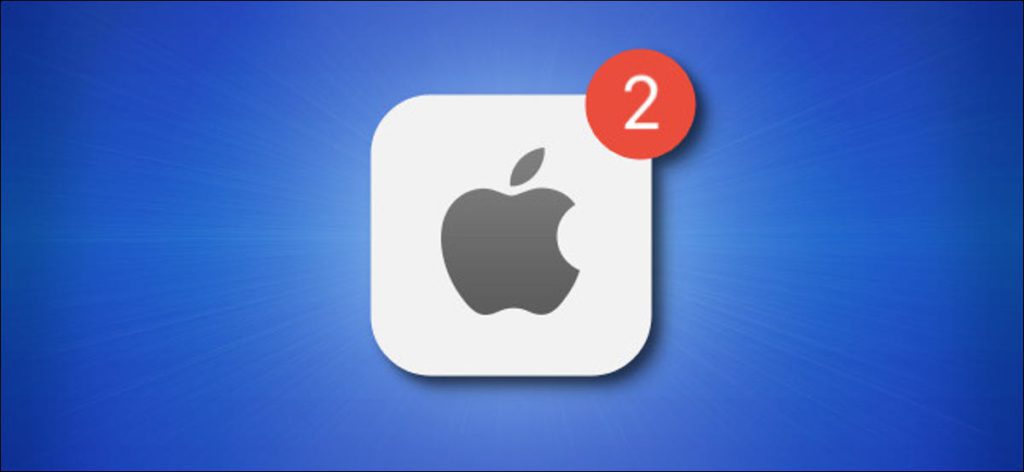Cualquiera que tenga un iPhone o iPad conoce las notificaciones y lo abrumadoras que pueden llegar a ser. Afortunadamente, Apple ofrece un único lugar donde puede verlos y administrarlos llamado Centro de actividades. He aquí cómo visualizarlo.
En iPhone y iPad, el Centro de notificaciones es una interfaz centralizada para revisar las notificaciones en su dispositivo que se han recibido de las aplicaciones o del propio sistema operativo. Para mostrar el Centro de actividades cuando su iPhone o iPad está desbloqueado, deslice el dedo hacia abajo desde el centro del borde superior de la pantalla.
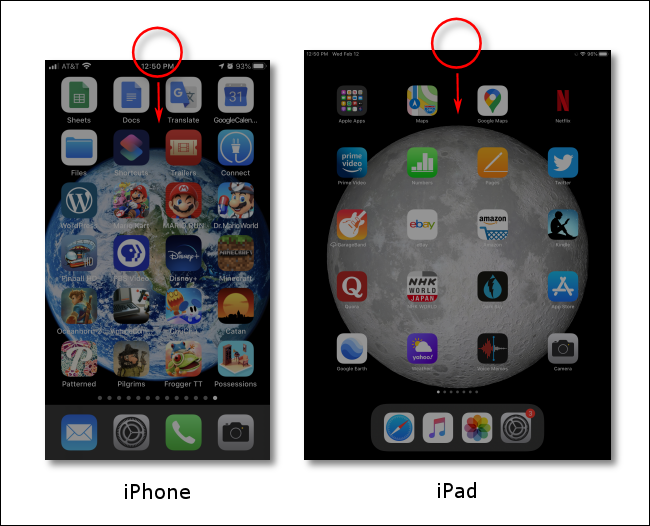
Tenga cuidado de no deslizarse hacia abajo desde el borde superior derecho de la pantalla. En iPads y iPhones modernos sin un botón de Inicio, este gesto abre el Centro de control. Sin embargo, a partir de iOS 14 y iPadOS 14, también puede deslizar el dedo hacia abajo desde el borde superior izquierdo de la pantalla.
Para mostrar el Centro de notificaciones en la pantalla de bloqueo, deslice el dedo hacia arriba desde el centro de la pantalla hasta que aparezca. (Puede activar o desactivar el Centro de actividades en la pantalla de bloqueo en Configuración> Touch ID y código de acceso o Face ID y código de acceso).
Una vez iniciado, verá una pantalla especial titulada «Centro de notificaciones» que enumera las notificaciones recientes. Si una aplicación ha enviado varias notificaciones, las notificaciones se pueden apilar. Toque la pila para ver todas las notificaciones expandidas.
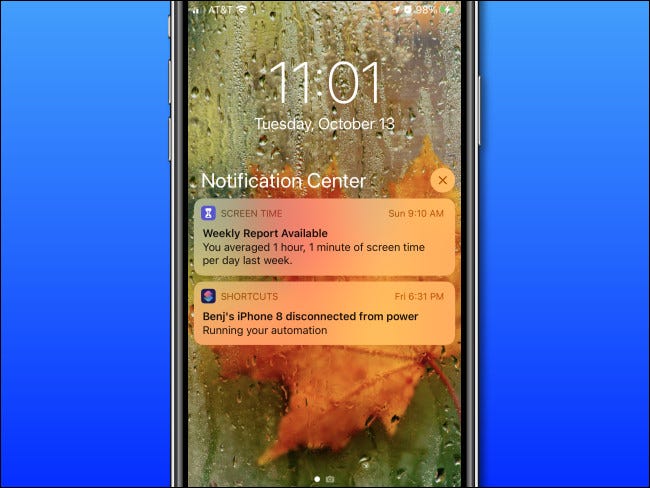
En el Centro de notificaciones, puede deslizar hacia la derecha en una notificación en particular para abrirla en la aplicación original. Si desliza rápidamente hacia la izquierda, puede borrar esta notificación. O si desea borrar todas las notificaciones a la vez, toque el pequeño botón «X» al lado del encabezado «Centro de notificaciones», luego toque «Borrar».
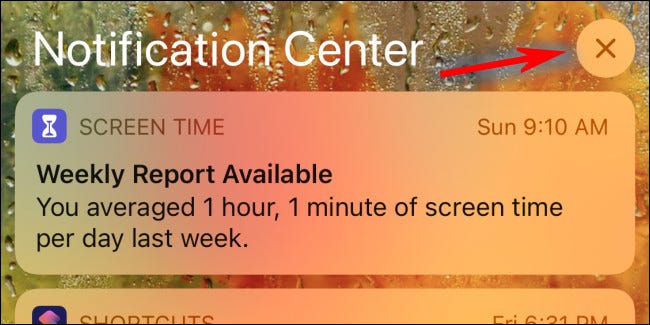
También puede desactivar ciertas notificaciones de esta pantalla deslizando lentamente el dedo hacia la izquierda en una burbuja de notificación y tocando «Administrar» en las opciones que aparecen.
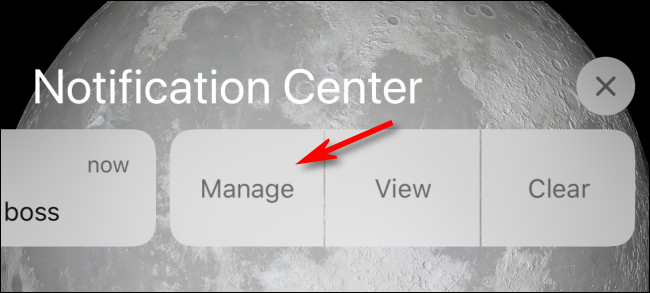
Si las notificaciones te molestan repetidamente, puedes desactivarlas para cada aplicación en la configuración. Vaya a Configuración> Notificaciones, luego toque la aplicación que desea administrar. Allí podrás seleccionar el tipo de notificaciones que deseas recibir o desactivarlas por completo. ¡Buena suerte!